Hogyan lehet megtudni a számítógép IP -címét
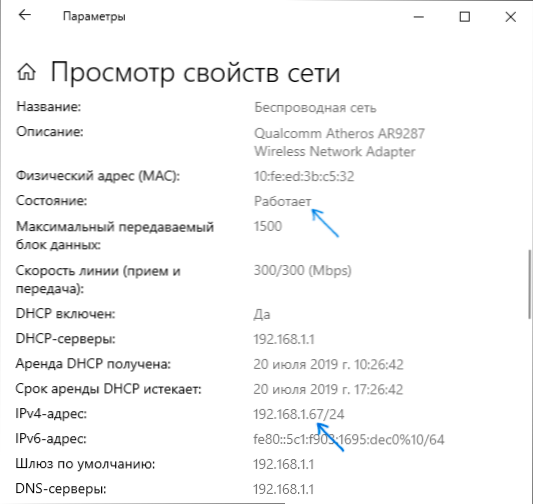
- 3124
- 335
- Deák Kornél
A kezdetektől fogva figyelmeztetem, hogy a cikk nem arról szól, hogyan lehet megtudni valaki más IP -címét vagy valami hasonlót, hanem arról, hogyan lehet megtudni a számítógép IP -címét a Windows 10 -ben, 8 -ban.1 és a Windows 7 (valamint az Ubuntu és a Mac OS -ben) különféle módon - az operációs rendszer felületén, parancssorral vagy online használatával a harmadik parti szolgáltatások segítségével.
Ebben az utasításban részletesen megmutatom, hogyan kell megnézni az útválasztó vagy a szolgáltató hálózatának helyi hálózatát és az interneten lévő számítógép vagy laptop külső IP -címét, elmondom, hogy az ember hogyan különbözik a a másik.
- Tekintse meg az IP -címeket a Windows 10, 8 paraméterekben.1 és a Windows 7 (és a módszer korlátozásai)
- Megtanuljuk online számítógép vagy laptop külső IP -címét
- A belső és külső IP különbségeiről, valamint a meghatározás további módszereiről
Egy egyszerű módja annak, hogy megtudja az IP -címet a Windowsban (és a módszer korlátozásai)
Először is, a Windows 10 legújabb verzióinak egyszerű módszeréről, majd az operációs rendszer korábbi verzióinak módszereiről (folytassa a 10 -et): Csak lépjen a Start - Paraméterek - Hálózat és Internet. Az „Állapot” oldalon kattintson a „Hálózat nézete” elemre, ahol az IP -címek megjelennek. Csak azokra a kapcsolatokra figyeljen, amelyeknél az "állapot" mező "működik". Felhívjuk figyelmét, hogy a Wi-Fi útválasztón keresztül történő csatlakozáshoz egy belső IP-címet jeleznek, amely tovább.
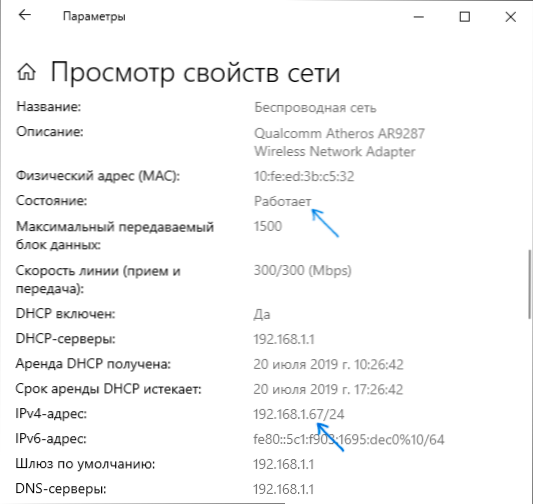
Most a rendszer korábbi verzióiról. Az egyik legegyszerűbb módja annak, hogy megtudja a számítógép IP -címét a Windows 7 -ben és a Windows 8 -ban.1 kezdő felhasználó számára - ezt megtenni az aktív internetkapcsolat tulajdonságainak áttekintésével több kattintással. Így történik ez (hogyan lehet ugyanezt tenni a parancssor segítségével, közelebb kerül a cikk végéhez):
- Kattintson a jobb oldali egér egérgombbal a jobb alsó részén lévő értesítési terület csatlakozási ikonjához, kattintson a "Hálózatok vezérlési központja és az általános hozzáférés" elemre (a Windows 10 -ben kissé különbözik: Hogyan nyissa meg a hálózati vezérlő központot és a teljes hozzáférési ablakokat. 10).
- A jobb oldali menüben található Networks Control Centernél válassza a "Adapter paraméterek módosítása" lehetőséget.
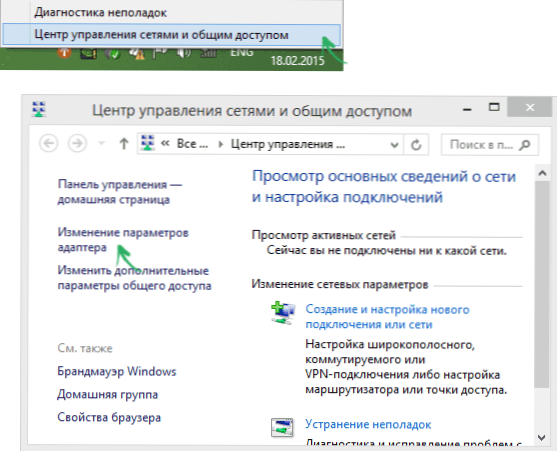
- Kattintson az internetkapcsolatra a jobb gombbal (be kell kapcsolni), és válassza ki az „Állapot” helyi menüjét, és a megnyitott ablakban nyomja meg az „Információ ...” gombot ..
- Az aktuális kapcsolat címeivel kapcsolatos információkat mutat be, beleértve a hálózaton lévő számítógép IP -címét (megnézzük az IPv4 cím mezőt).
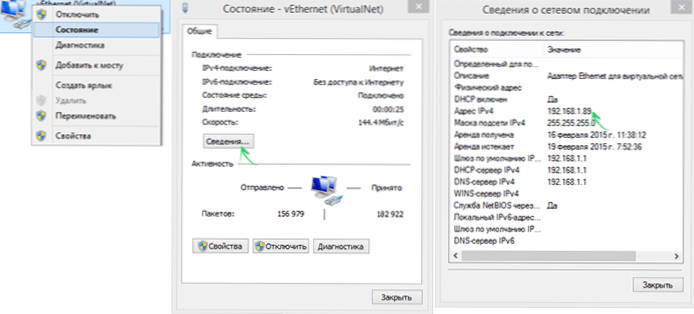
Ennek a módszernek a legfontosabb hátránya, hogy amikor az internethez Wi-Fi-n keresztül, egy útválasztón keresztül csatlakozik, ezt a mezőt valószínűleg a belső cím jeleníti meg (általában 192-vel kezdődik), amelyet az útválasztó ad ki, és általában szükség van Tudja meg a számítógép vagy a laptop külső IP -címét az interneten (hogy a belső és a külső IP -címek hogyan különböznek arról, hogyan tud tovább olvasni ebben az utasításban).
A Yandex használatával megtanuljuk a külső számítógép IP -címét
Sokan a Yandex -et használják az internet keresésére, de nem mindenki tudja, hogy az IP -címed közvetlenül megtekinthető benne. Ehhez csak írjon be két "IP" betűt a keresési sorba. Az első eredményt a számítógép külső IP -címe jeleníti meg az interneten. És ha rákattint a „mindent megtanuljon a kapcsolatról”, akkor információkat is kaphat a régióról (város), amelyhez a böngésző által használt címe, és néha más. Csak elmehet a https oldalra: // yandex.RU/ Internet/ Információk megtekintése az IP -címről és az egyéb csatlakozási paraméterekről, valamint az internetes sebesség mérésére.
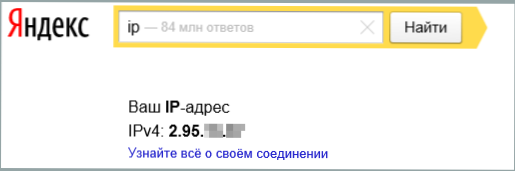
Itt megjegyzem, hogy az alábbiakban ismertetett harmadik fél IP -definíciós szolgáltatás részletesebb információkat mutathat be. Ezért néha inkább használom őket.
Belső és külső IP -címek
Általános szabály, hogy a számítógépnek belső IP-címe van egy helyi hálózatban (otthon) vagy a szolgáltató alhálózatában (ugyanakkor, ha a számítógépet egy Wi-Fi útválasztóhoz csatlakoztatják, akkor ez már a helyi hálózaton van, még akkor is Ha nincsenek más számítógépek) és külső IP, az interneten a cím.
Az elsőre lehet szükség a hálózati nyomtató és a helyi hálózat egyéb műveleteinek csatlakoztatásakor. A második helyezett, körülbelül ugyanezen, valamint a VPN kapcsolat létrehozása egy helyi hálózatról kívülről, hálózati játékok, közvetlen kapcsolatok a különféle programokban.
Hogyan lehet megtudni a számítógép külső IP -címét az interneten
A fent említett Yandex szolgáltatáson kívül sok más szolgáltatást is használhat, amelyek ugyanazokat az információkat nyújtják az IP -vel kapcsolatban. Ehhez csak lépjen be minden olyan webhelyre, amely ilyen információkat szolgáltat. Például mehet a webhelyre 2Ip.RU vagy Ip-Ping.RU És azonnal, az első oldalon, hogy megtekinthesse IP -címét az interneten, a szolgáltatóban és az egyéb információkon.
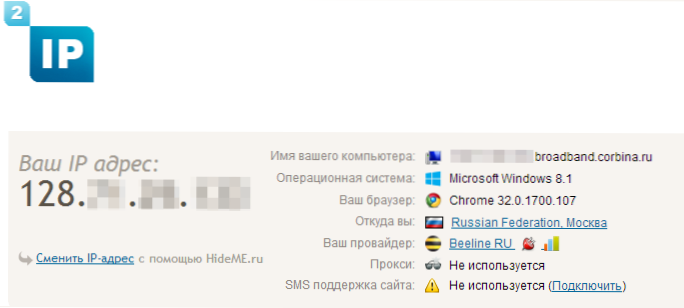
Mint láthatja, nincs semmi bonyolult semmi.
A belső cím meghatározása a helyi hálózatban vagy a szolgáltató hálózatában az útválasztó beállításaiban, és a parancssor használata
A belső cím meghatározásakor vegye figyelembe a következő pillanatot: Ha a számítógép egy útválasztón vagy Wi-Fi útválasztón keresztül csatlakozik az internethez, akkor egy parancssor használatával (a módszert több bekezdésen keresztül leírják) felismeri az IP-címet. a saját helyi hálózatában, és nem az alhálózat szolgáltatójában.
Annak érdekében, hogy meghatározza a címét a szolgáltatótól, bekerülhet az útválasztó beállításaiba, és megnézheti ezt az információt a kapcsolati állapotban vagy az útválasztási táblázatban. A legnépszerűbb szolgáltatók számára a belső IP -cím "10 -rel kezdődik."És ne érj véget".1 ".

Más esetekben a belső IP -cím megismerése érdekében nyomja meg a Win+R kulcsokat a billentyűzeten, és írja be CMD, majd kattintson az Enter elemre.
A megnyitó parancssorba írja be a parancsot ipconfig /minden És nézd meg az IPv4-cím értékét a helyi hálózathoz való csatlakozáshoz, nem PPTP, L2TP vagy PPPOE Connection.
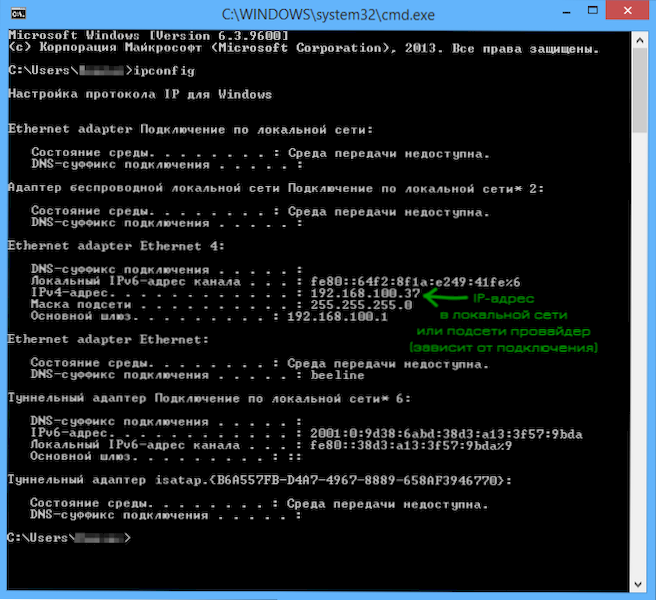
Összegezve, megjegyzem, hogy az egyes szolgáltatók belső IP -címének megismerésére vonatkozó utasítások megmutathatják, hogy ez egybeesik a külsővel.
Tekintse meg az IP -címről szóló információkat az Ubuntu Linux és a Mac OS X alkalmazásban
Csak arra az esetre, ha leírom, hogyan lehet megtudni az IP -címeimet (belső és külső) más operációs rendszerekben.
Az Ubuntu Linux -ban, mint a többi disztribúcióhoz, egyszerűen beléphet a csapatba a terminálba runconfig -A Hogy információkat szerezzen az összes aktív képződményről. Ezen túlmenően egyszerűen kattinthat az Ubuntu kapcsolati ikonjára, és kiválaszthatja a "Connection Information" menüpontot az IP -cím adatainak megtekintéséhez (ez csak néhány módszer, például van további, például a "Rendszerparaméterek" - "hálózat").
A Mac OS X -ben az interneten a "Rendszerbeállítások" - "Network" tétel elindításával határozhatja meg a címet. Itt külön -külön tekintheti meg az IP -címet minden aktív hálózati kapcsolathoz, sok gond nélkül.
- « Hogyan lehet csatlakoztatni a TV-t egy Wi-Fi számítógéphez
- A számítógép előlapjának csatlakozásai »

